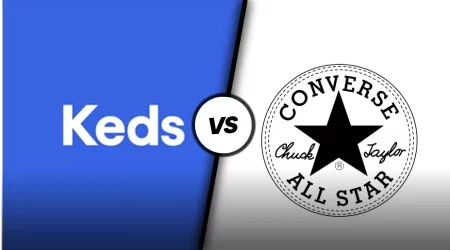Votre ordinateur portable entre généralement en mode hibernation lorsque vous fermez le couvercle ou le laissez seul pendant suffisamment de temps. Bien que vous ne puissiez pas utiliser le système en hibernation, il conserve l'électricité. Même lorsqu'il est engagé dans un jeu, votre ordinateur portable ne doit pas s'endormir pendant son utilisation, mais lorsqu'il le fait, il existe généralement quelques causes potentielles, bien qu'elles ne soient pas toutes simples à résoudre. Comme l'hibernation de l'ordinateur portable dépend de la durée de vie de votre gadget et de l'état de sa batterie, les conditions peuvent être différentes. Cependant, vous pouvez essayer les méthodes ci-dessous pour supprimer le mode veille prolongée de votre ordinateur portable.
Qu'est-ce que l'hibernation et en quoi est-il différent du mode veille ?
Ces capacités d'économie d'énergie incluent la mise en veille et modes veille prolongée. Lorsque vous n'êtes pas à proximité de votre ordinateur portable, vous pouvez sélectionner un choix. Votre gadget se réveille généralement plus rapidement lorsqu'il est en mode veille et consomme moins d'énergie. À l'exception de la RAM, la plupart des composants du PC sont éteints lorsque le système est en mode veille.
Comparé au mode veille, le mode hibernation consomme moins d'énergie. Tous les composants de l'ordinateur, y compris la RAM, sont éteints lorsque ce mode est activé. De cette façon, cela revient essentiellement à éteindre votre appareil, à l'exception que le système redémarre plus rapidement.
Lequel de ces deux modes devriez-vous choisir d'employer alors ? Cela dépend de combien de temps vous allez ranger votre gadget. Utilisez l'option de sommeil, par exemple, si vous n'avez besoin que d'un bref repos. Voyons maintenant comment sortir votre ordinateur du mode veille ou supprimer le mode veille prolongée.

Réinitialiser les paramètres d'alimentation par défaut
Parfois, le problème peut être causé par la façon dont vous avez configuré les paramètres d'alimentation. Ainsi, revenir aux paramètres d'alimentation par défaut peut être bénéfique pour remove hibernate mode.
Les étapes que vous devez suivre sont les suivantes :
- Pour voir la boîte de dialogue Exécuter la commande, appuyez sur Win + R.
- Entrez après avoir tapé Panneau de configuration.
- Sélectionnez de grandes icônes dans l'option déroulante sous Afficher.
- Choisissez les options d'alimentation
- Sélectionnez Modifier les paramètres du plan en cliquant dessus.
- Suivez les instructions à l'écran après avoir sélectionné l'option Restaurer les paramètres par défaut pour ce plan.
Ordinateur portable basse consommation
Peu importe combien d'argent vous avez dépensé pour votre ordinateur portable, la batterie finira par s'épuiser. Votre batterie diminuera sa capacité à tenir une charge au fil du temps. Votre ordinateur portable atteindra un certain niveau de batterie, même lorsqu'il est branché, et passera en hibernation. Au final, la batterie s'épuise plus vite qu'elle ne se recharge, en particulier lors de l'utilisation de programmes qui sollicitent l'ordinateur, comme de nombreux jeux vidéo contemporains.
Il n'y a pas beaucoup d'options pour résoudre ce problème autre que de remplacer entièrement la batterie, ce qui peut ne pas être une option pour vous si votre ordinateur portable n'a pas de pièces remplaçables. Pour des informations complètes, contactez le fabricant de votre ordinateur portable.

Votre jeu actuel a été désactivé
Bien que cela soit peu probable, le jeu auquel vous essayez de jouer peut être si défectueux qu'il compromet les paramètres d'alimentation de votre ordinateur. Cela peut parfois se produire après l'installation de mods cassés ou incompatibles les uns avec les autres.
L'hibernation aléatoire ne s'active-t-elle qu'au cours d'un jeu particulier ? Si c'est le cas, ce jeu pourrait être à blâmer. Si l'hibernation se bloque, essayez de modifier ses paramètres ou supprimez le jeu et quittez.
Utilisez les outils de dépannage intégrés
Essayez d'exécuter les dépanneurs intégrés de Windows pour supprimer le mode veille prolongée. Il est préférable d'exécuter d'abord l'utilitaire de résolution des problèmes d'alimentation, car vous pourriez avoir un problème d'alimentation.
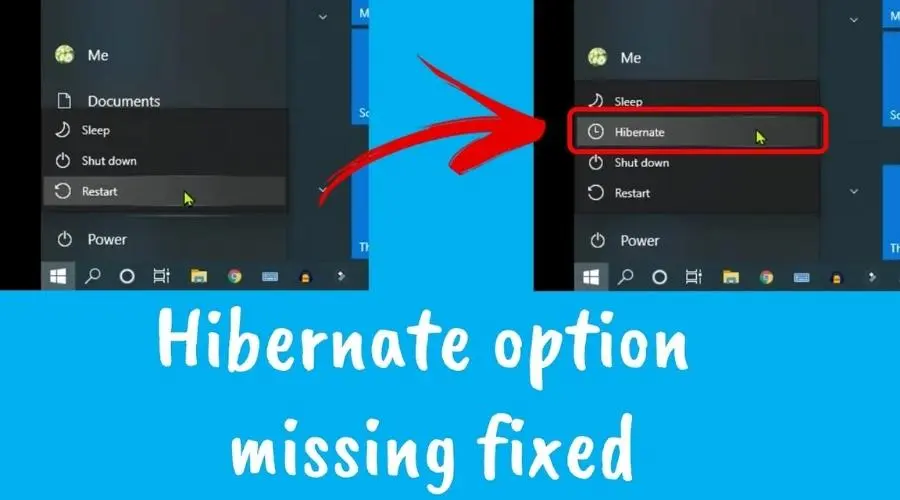
Les étapes que vous devez suivre sont les suivantes :
- Sélectionnez la meilleure correspondance après avoir saisi Paramètres dans le champ de recherche du menu Démarrer.
- Sur le côté gauche, sélectionnez Mise à jour et sécurité, puis cliquez sur Dépanner.
- Sur le côté droit, recherchez et sélectionnez l'outil de dépannage de l'alimentation.
- Suivez les instructions à l'écran après avoir appuyé sur le bouton Exécuter le dépanneur.
Mises à jour fréquentes des pilotes
Si vous jouez à des jeux PC, vous savez que l'une des choses les plus ennuyeuses qui peuvent se produire est lorsque votre ordinateur portable hiberne pendant que vous jouez. Non seulement vous perdez votre score, mais devoir recharger le jeu et essayer de continuer là où vous vous étiez arrêté est un casse-tête. Pour supprimer le mode veille prolongée, la nécessité de mettre à niveau le pilote de la carte graphique peut être la cause du problème. Pour les pilotes mis à jour, gardez un œil sur Windows Update ou sur le site Web du fabricant de l'ordinateur et mettez-les à jour dès qu'ils sont disponibles.
Attention à la chaleur
Le problème peut survenir en cas de surchauffe si vous entendez des bruits de ventilateur étranges ou si vous remarquez une augmentation ou un maintien d'une température élevée lorsque l'appareil est inactif. La raison en est que l'ordinateur dispose d'un système d'auto-protection. Votre ordinateur activera le mode veille prolongée lorsque la température atteindra un point particulier. Dépoussiérez, inspectez votre pâte thermique et refroidissez votre système. Si vous prenez ces mesures, vous pouvez baisser la température et empêcher votre ordinateur de redevenir trop chaud.
Divers problèmes matériels
À l'exception du bloc d'alimentation, tout périphérique matériel défectueux sur votre ordinateur peut entraîner un arrêt imprévu et inopiné. Si vous venez d'introduire un nouveau matériel sur votre ordinateur, vous devez le supprimer pour déterminer s'il est à l'origine du problème. Sinon, vous pouvez vérifier les périphériques matériels existants et les supprimer un par un pour examiner quelle partie fonctionne mal pour supprimer le mode veille prolongée de votre ordinateur portable.
L'essentiel
Par conséquent, ce sont les modifications qui devraient vous permettre de supprimer le mode veille prolongée sur votre ordinateur pendant que vous jouez à des jeux. Vous pouvez éviter le problème d'hibernation et jouer aux jeux sur un ordinateur portable en utilisant ces astuces. Pour plus de mises à jour liées à la technologie, vous pouvez suivre le sauver avec les nerds site Internet.
FAQ
Source des images